Incorporez des URL et des sites Web externes dans le texte de votre document Lumin pour créer des liens vers des ressources Web ou ailleurs dans votre document.
Comment intégrer un lien hypertexte à une URL :
1. Cliquez sur la portion de texte de votre document dans laquelle vous souhaitez intégrer un lien
2. Sélectionnez l'icône 🔗 hyperlien.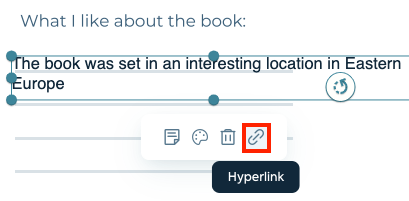
3. Sélectionnez l'onglet URL, collez votre lien dans le champ hyperlien et cliquez sur Lien.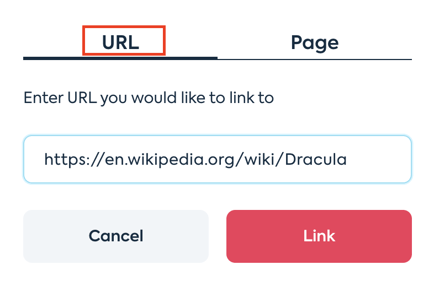
4. Votre texte renvoie maintenant à votre page Web.
Comment intégrer un lien hypertexte vers une autre page de votre document :
1. Cliquez sur la portion de texte de votre document dans laquelle vous souhaitez intégrer un lien.
2. Sélectionnez l'icône 🔗.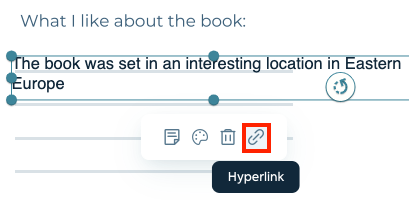
3. Sélectionnez l'onglet Page et tapez le numéro de la page à laquelle vous souhaitez faire référence. Une fois cela fait, appuyez sur le bouton Lien.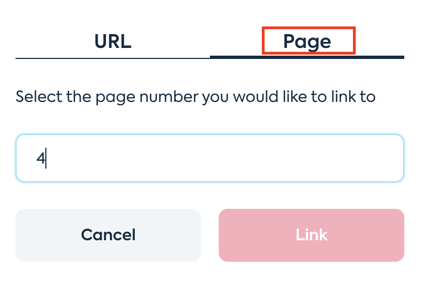
4. Votre hyperlien va maintenant créer une ancre vers une autre page de votre document.
Comment naviguer vers le lien :
1. Cliquez sur le texte lié.
2. Sélectionnez le bouton du navigateur.
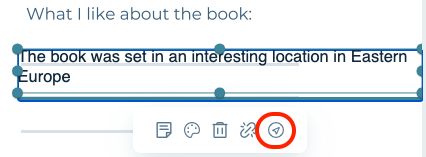
3. Poursuivre - un nouvel onglet s'ouvrira dans votre navigateur avec la page Web liée. 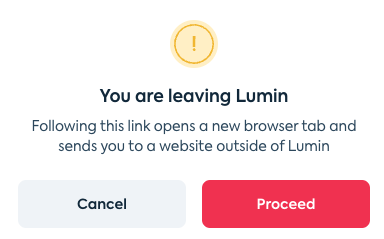
REMARQUE : Si votre document contient déjà un lien formaté, par exemple : https://www.luminpdf.com, Lumin le reconnaîtra comme un lien et sera donc cliquable.